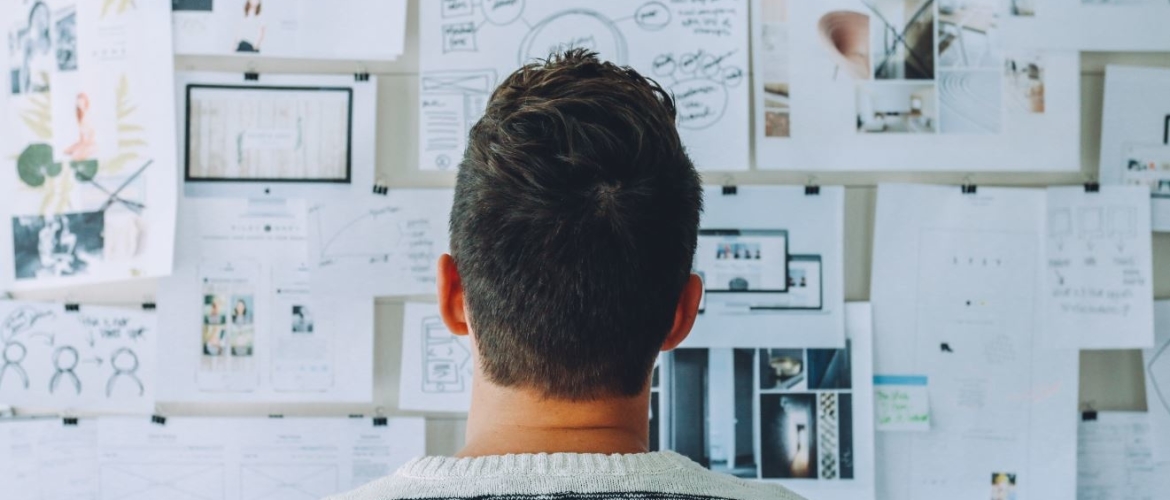Je opent je Facebook app. Of je LinkedIn app. Tijd om eens wat te uploaden, want je hoort aan alle kanten dat dat goed is voor je zichtbaarheid. Dat anderen écht klanten uit LinkedIn, Facebook of Instagram halen. En jij hebt ook genoeg te vertellen over je vak. Dus vol goede moed start je met een stukje tekst, met foto natuurlijk.
De week na je post zie je in je agenda dat je weer een post zou moeten uploaden. Je opent de app van jouw favoriete social media kanaal en dan overvalt het je. Wat moet je eigenlijk schrijven? En zitten mensen daar wel op te wachten? En welke foto moet er dan bij? Ugh… Je klikt de app weg en laat het maar even een dagje zo. Die week erna komt er ook geen spontane inspiratie, dus schiet het er opnieuw bij in.
Zichtbaar of niet zichtbaar, that’s the question
Voor je het weet eindig je met 1 post per half jaar op je social media. Omdat je de inspiratie niet had of omdat je niet wist wat je moest schrijven. Da’s natuurlijk doodzonde. Zo word je niet zichtbaar en kun je niet profiteren van het Mere Exposure Effect. Maar… Er is een oplossing voor. En het heet content batchen.
Content batchen
Sinds kort maak ik mijn content in batches. Dat betekent dat ik niet meer post voor post werk. Maar dat ik een halve dag ga zitten om verschillende blogs, posts en nieuwsbrieven te schrijven. Ik plan alles direct in, zodat ik er de rest van de maand niet meer over na hoef te denken. Alles wordt automatisch klaargezet en geüpload. Zo blijf ik zichtbaar én hoef ik mezelf niet elke week te kwellen met dezelfde vraag: “wat zal ik eens schrijven?”
Facebook Creator Studio
Facebook biedt sinds kort een gratis dienst aan om je content in te plannen. Super handig en het werkt heel gebruiksvriendelijk (dat is op zich al een prestatie voor Facebook). Met de creator studio kun je content inplannen op je Facebook bedrijfspagina én je Instagram account. Je kunt je statistieken inzien en je ziet hoe je doelgroep eruitziet.
Content inplannen via Creator Studio
Persoonlijk ben ik fan van de inplan functie van de creator studio. Nadat je een post hebt gemaakt met tekst, hashtags en een foto (die je kunt bijsnijden in het systeem als je wilt), kun je je bericht direct plaatsen. Maar dat hóeft niet. Je kunt er ook voor kiezen om je bericht in te plannen voor een later moment. En daar wordt het interessant. Content inplannen was namelijk nog nooit zo gemakkelijk.
Ik maak bijvoorbeeld content voor 2 weken, waarbij ik alle posts schrijf. De foto’s zoek ik erbij en ik plan ze in voor de komende twee weken. Natuurlijk op de tijdstippen waarop mijn doelgroep het meest actief is op Instagram.
Stappenplan Facebook Creator Studio
Om je een beetje op weg te helpen met de tool vind je hieronder de stappen die je zet om je content te plaatsen of in te plannen:
- Ga naar de Creator Studio en koppel je accounts
- In het overzicht zie je de posts die je eerder al hebt geplaatst
- In het midden van de pagina bovenaan de pagina kun je schakelen tussen je Facebook en Instagram accounts. Andere social media accounts kun je niet beheren met de Creator Studio.
- Klik links boven in de pagina op ‘bericht maken’
- Er opent nu een scherm waarin je je bericht kunt typen. Je kunt foto’s of video’s uploaden en voor Instagram een locatie toevoegen.
- Ben je tevreden met je social media bericht? Dan klik je op publiceren wanneer je hem direct online wilt plaatsen
- Wil je je bericht niet direct online plaatsen maar liever inplannen voor een later tijdstip? Dat kan ook. Klik dan op het driehoekje naar de knop ‘publiceren’ en kies voor de optie ‘planning’
- Je kiest hier wanneer je post gepubliceerd mag worden. Facebook en/of Instagram plaatsen deze dan voor je op het gekozen moment
Content inplannen LinkedIn en andere social media
Voor het inplannen van andere social media (bijv. LinkedIn) zijn er andere tools, maar deze zijn veelal betaald. Zelf gebruik ik voor LinkedIn mijn eigen agenda. Ik zet daar de posts klaar met tekst en in een mapje op mijn computer bewaar ik de gekozen foto’s. Wanneer ik een agendamelding krijg, kopieer ik de tekst naar LinkedIn en plaats ik de gekozen foto erbij.
Door je content te batchen krijg je meer continuïteit in je zichtbaarheid. Je ‘vergeet’ niet meer te posten en je hebt een stuk meer rust en ruimte in je hoofd omdat je je niet meer druk hoeft te maken over je socials.